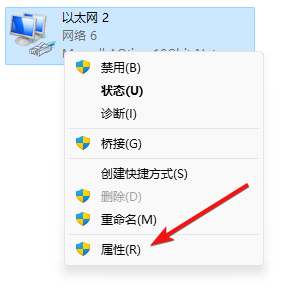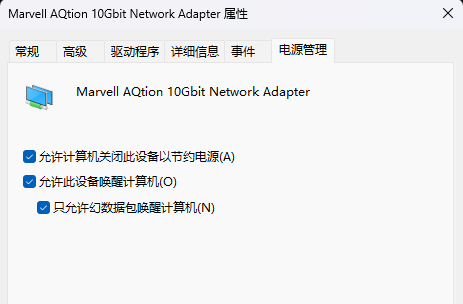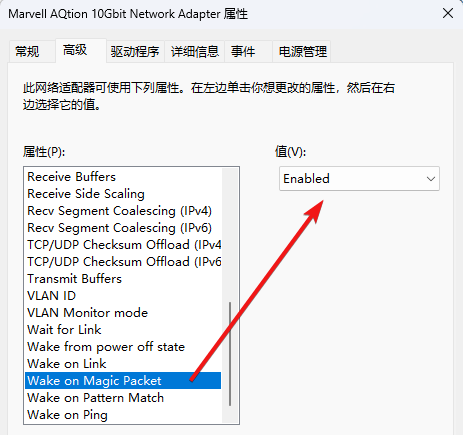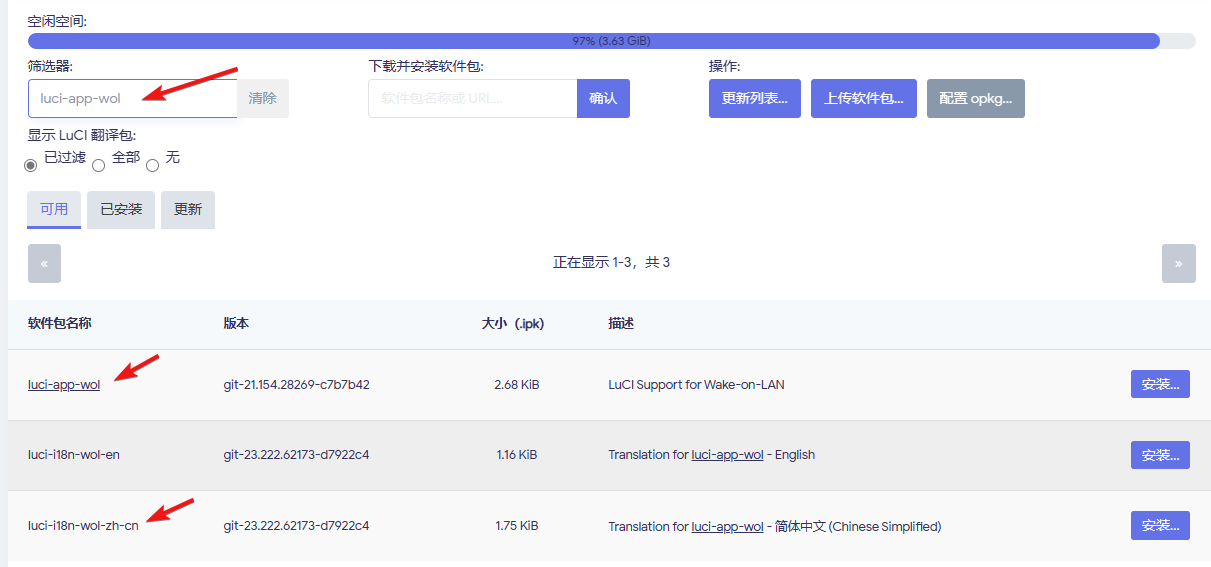OpenWrt实现远程唤醒本地电脑 |
您所在的位置:网站首页 › openwrt隧道的作用 › OpenWrt实现远程唤醒本地电脑 |
OpenWrt实现远程唤醒本地电脑
|
文章目录 1 简介2 前期设置2.1 网卡设置2.2 BIOS设置3 步骤 简介Wake-on-LAN 也叫 WoL,指通过网络消息打开或唤醒计算机。 网络唤醒功能在远程办公环境下显得十分必要,比如位于家中或公司的计算机,出于经济和环保的目的,不使用时一般也会进入低功耗状态,睡眠、休眠甚至是关机。一旦进入低功耗状态,就需要适当的外部刺激才能让其重新恢复至工作模式。 这时借助 WoL 通过特定网络信号进行「唤醒」便是一个不错的选择。 配合IPv6 DDNS可谓是真正的达到了远程操作/访问的终极目标。 前期设置 网卡设置在 Windows 中,通过控制面板或者右下角网络图标,打开【网络连接】(也可以 Win+R – ncpa.cpl ),然后找到使用的有线网卡,右键点击【属性】;
选择 【配置】 – 【电源管理】,勾选【允许此设备唤醒计算机】以及【只允许幻数据包唤醒计算机】;
这边勾选【只允许幻数据包唤醒计算机】是为了防止主板在接收其他信号时导致误开机,情况不是很常见,可选可不选。 再次选择【高级设置】,找到【唤醒魔包】,将其【开启】。
除此之外,我们可能还需要启用适当的 BIOS 设置才能使用 WoL 功能,具体方法每块主板叫法略有不同,可以查找自己主板的参数名称。 参考的关键词: Automatic Power On Wake on LAN/WLAN Power Management Power On by Onboard LAN Power On by PCI-E Devices Wake on PCI-E 步骤来到 OpenWrt 管理后台,在【系统】-【软件包】中搜索 luci-app-wol ,安装 luci-app-wol 软件包以及 luci-i18n-wol-zh-cn 语言包;
刷新界面,来到【服务】-【Wake on LAN】,网络接口这边一般不用动,在【Host to wake up】唤醒的主机选择需要被唤醒的设备,点击下方的【Wake up host】进行唤醒。
提前查看被唤醒设备的MAC或者IP,Windows设备可以通过CMD或者Powershell输入 ipconfig /all 查看。 |
【本文地址】
今日新闻 |
推荐新闻 |